Što je zauzimanje prostora na mom iPhoneu 6?
Vrlo je vjerojatno da ćete u većem trenutku potrošiti većinu svog prostora za pohranu na iPhoneu. Naš cjeloviti vodič za brisanje stavki na iPhoneu može vam pružiti nekoliko dobrih načina za početak vraćanja tog prostora, ali možda biste prvo htjeli vidjeti koje su aplikacije i datoteke odgovorne za većinu potrošene pohrane.
U nastavku ćemo pronaći vodič na vašem iPhoneu koji prikazuje ove podatke, što će vam pomoći da vidite koje aplikacije koriste količinu memorije, a pojednostavljeno ćete odlučiti koje ćete ukloniti.
Provjera uporabe pohrane za iPhone 6
Koraci u ovom članku izvedeni su na iPhoneu 6 Plus u sustavu iOS 9.2. Podaci o korištenju prostora za pohranu koji su prikazani desno od aplikacije pokazuju količinu prostora koju ta aplikacija koristi i podatke koje pohranjuje.
Kako provjeriti potrošnju prostora na iPhone 6 -
- Otvorite izbornik Postavke .
- Odaberite opciju Općenito .
- Odaberite gumb Storage & iCloud Usage .
- Dodirnite gumb Upravljanje skladištem u odjeljku Spremište .
- Pronađite aplikaciju za koju želite provjeriti prostor za pohranu koji se koristi. Broj desno od aplikacije je broj MB ili GB koji ta aplikacija koristi i njeni podaci.
Ovi koraci se također ponavljaju u nastavku sa slikama -
Korak 1: Dodirnite ikonu postavki .

Korak 2: Odaberite općenito .
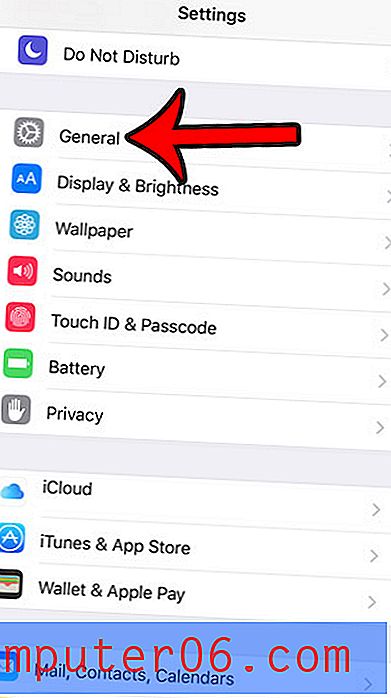
Korak 3: Dodirnite gumb Storage & iCloud Usage .
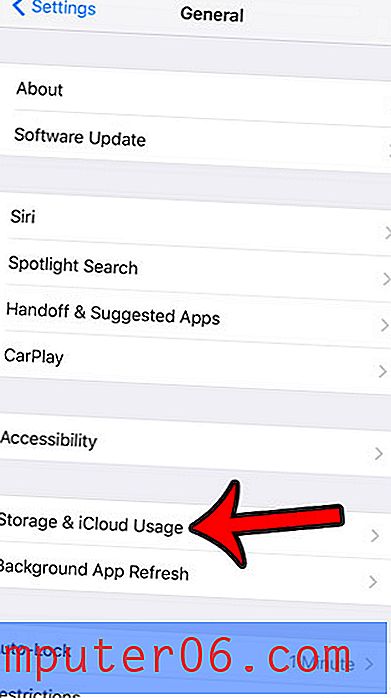
Korak 4: Dodirnite gumb Manage Storage pod odjeljkom za pohranu . Imajte na umu da na ovom zaslonu postoje dva slučaja ovog gumba pa obavezno dodirnite ispravni.
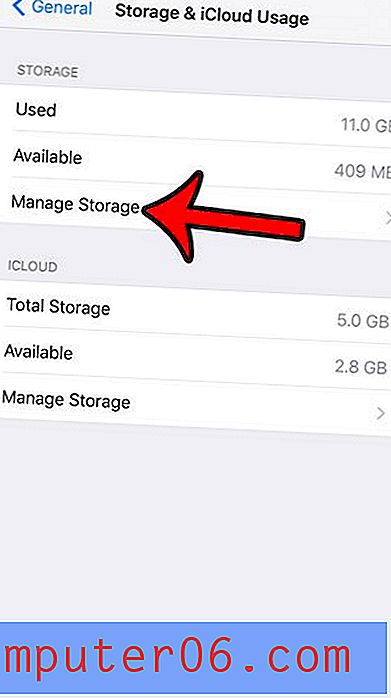
5. korak: Pronađite aplikaciju za koju želite pronaći količinu prostora koji se koristi. Količina korištenog prostora označena je s desne strane aplikacije. Na primjer, Fotografije i kamera koriste 868 MB prostora na mom iPhoneu na slici ispod.
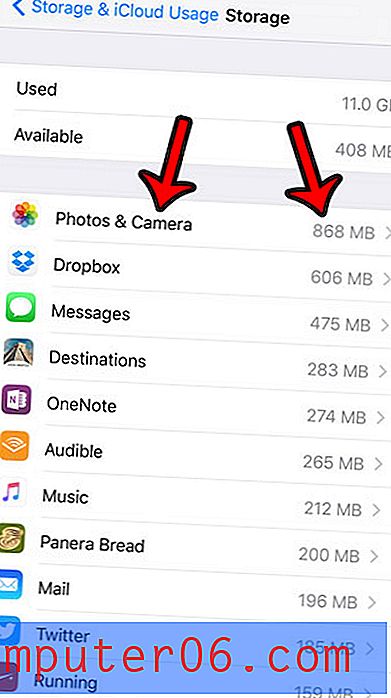
Ako želite izbrisati slike s vašeg iPhonea, ali tražite jednostavan način za spremanje kopije tih slika, razmislite o učitavanju slike u Dropbox sa svog iPhonea. Aplikaciju Dropbox možete instalirati na svoj iPhone i konfigurirati je da automatski prenosi slike na vaš Dropbox račun. Vrlo je jednostavno i prikladno, a osobina je koju osobno koristim gotovo svaki dan.



